1、首先我们打开gimp窗口,在里面我们创建一个都是砖块的墙面图片,作为贴图的图片。

2、以为贴图映射不是我们简单的工具制作的,所以我们需要打开gimp的滤镜菜单选项,在里面选择 映射--映射到物体。
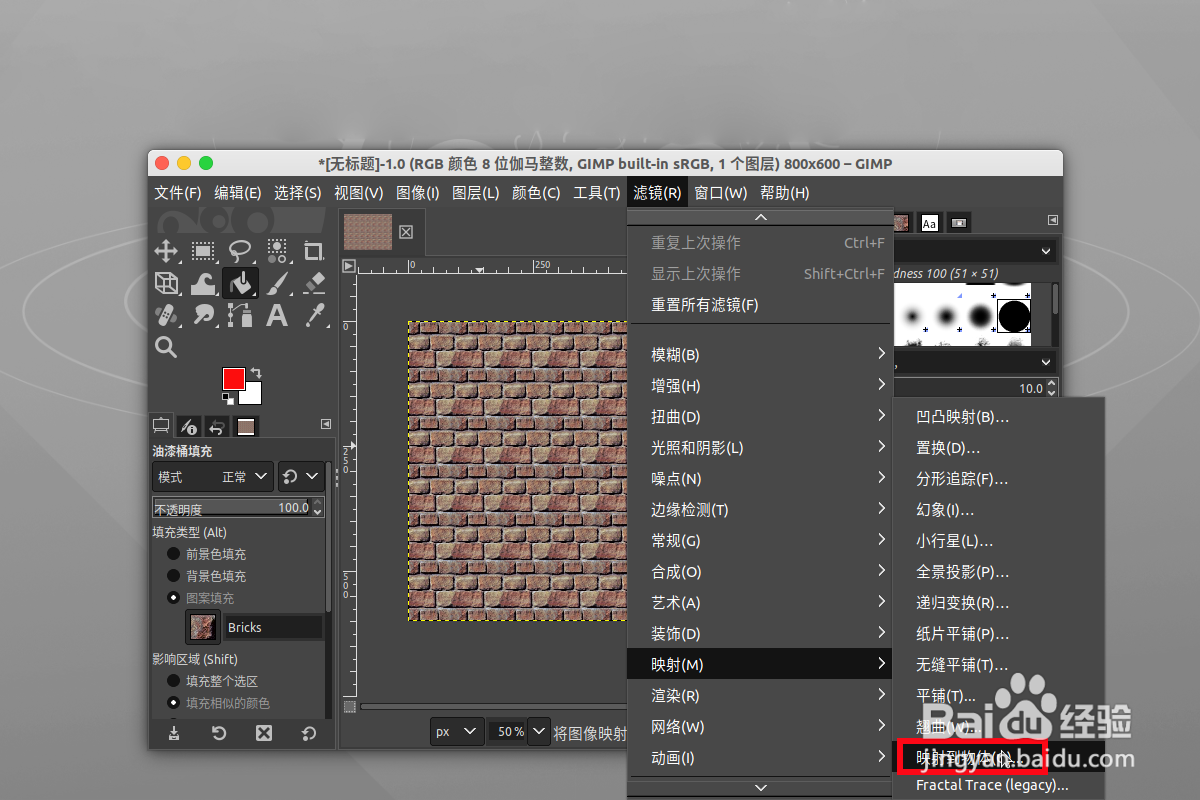
3、默认是映射图片到平面,我们需要的是立方体所以选择 映射到 方盒,并购选透明背景。

4、接着我们在顶部选项卡中选择 方向,并调节旋转中XYZ的数值,就可以看到立方体贴图的效果了。

5、现在我们勾选左边视图底部的 实时更新预览,再点击减号缩小视图,可以看到蓝色的灯光,我们可以移动灯光的位置得到自己需要的光照效果。

6、最户我们在预览中看到需要的效果后,就可以在选择ok进行确认,这样就会生成一个映射贴图后的立方体效果图片。
